PS图层样式高级运用之制作金钥匙
作者:发条桔子 教程来源:eNet硅谷动力
先看一下效果: 
下面我们来用图层样式制作一把精美的金钥匙。
新建1024×768像素大小的文件,选择自定形状工具,选择钥匙图形,绘制一把钥匙。 
选择圆角矩形工具,按下添加到形状区域按钮,要钥匙上添加两个圆角矩形。 
打开样式面板,选择“铬合金”样式。 
双击形状1中的图层样式按钮,选择“渐变叠加”菜单,调节渐变色到如图效果,设置样式为线性,缩放为100%。 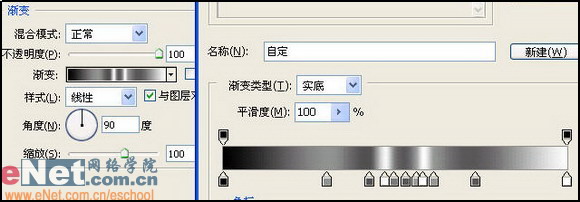
展开形状1的样式列表,关闭“颜色叠加”和“光泽”效果。 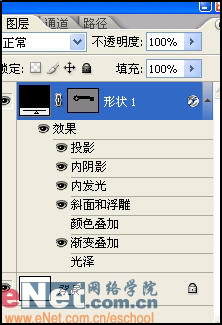
选择自定形状工具,在画面中再绘制一个钥匙形状。然后将形状2拖动到形状1下方。 
选择自定形状工具,在形状2中再绘制一个六边形。 
在工具栏中选择直接选取工具,选取钥匙中心圆环的锚点,连续删除。 
新建图层,选择自定形状工具,绘制一个圆环,得到形状3图层。 
新建图层1,绘制一个圆环,填充黑色,使用矩形选框工具将它的下半部分删除,将形状1图层上的图层样式拷贝到图层1上。 
新建图层2到图层4,如图绘制几个圆环和半圆环。然后将形状1图层上的图层样式分别拷贝到这几个图层上。 
将图层2到图层4合并,得到如图效果。 
新建图层5,选择自定形状工具,单击填充像素按钮,绘制一把钥匙,使用自由变换命令调节到如图效果。 
选择矩形选矿将钥匙的下半部分选中,在工具栏中单击移动工具,按住“Shift”键,向上移动选区,得到如图效果。 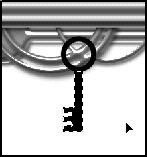
打开样式面板,选择“铬合金”样式。 
执行“图层”→“图层样式”→“缩放效果”,设置缩放值为60%。 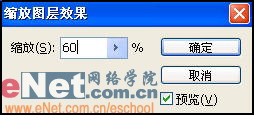
创建一个图层组1,将图层5放到里面,然后复制两次。 
为组1创建图层蒙版,然后复制组1,得到组1副本,将组1隐藏。设置前景色为黑色,使用画笔工具在组1副本的蒙版中涂抹,使得钥匙和圆环产生嵌套效果。 
选择组1,使用自由变换工具,调节组1到如图位置。 
使用画笔工具在组1的蒙版中涂抹,使得钥匙和圆环产生嵌套效果。 
新建图层6,使用矩形选框工具和椭圆选框工具配合,绘制出如图选区,然后使用黑色填充。 
双击图层6,打开图层样式面板,选择“内发光”,如图设置参数。 
打开图层样式面板,选择“斜面和浮雕”,如图设置参数。 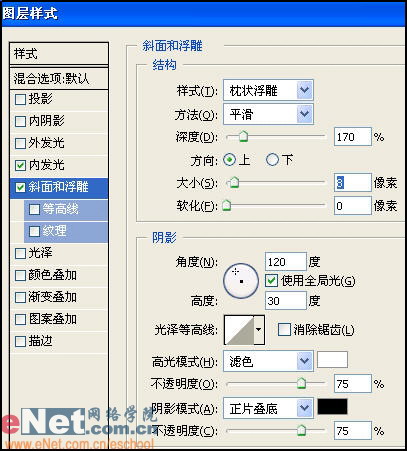
打开图层样式面板,选择“纹理”,如图设置参数。 
打开图层样式面板,选择“渐变叠加”,如图设置参数。 
新建图层7,使用椭圆选框工具绘制如图选区。 
按住“Ctrl Alt”键,用鼠标单击图层6,得到如图选区。 
在选区内填充黑色,选择形状2,复制它的图层样式,然后粘贴到图层7。 
按住“Ctrl Alt”键,用鼠标单击图层6,得到如图选区。 
选择形状1图层,按住“Ctrl”键单击图层6的缩览图,载入它的选区,按“Ctrl Shift I”执行反选。 
单击“添加图层蒙版”按钮,为形状1图层添加蒙版。 
选择除了图层6以外的所有图层,单击“创建新的填充或调整图层”选择“色相/饱和度”,如图设置弹出对话框。 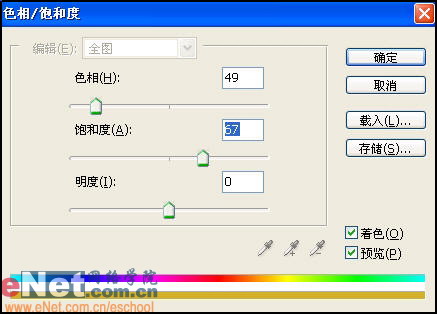
选择背景图层,填充为黑色,现在我们来看看完成效果吧。 
photoshop,ps,photoshopjiao cheng ,psjiao cheng ,photoshopxia zai ,pslun tan ,fei zhu liu psjiao cheng ,fei zhu liu psruan jian ,fei zhu liu tu pian ,fei zhu liu kong jian ,qqkong jian ,qqkong jian dai ma ,qqkong jian liu yan dai ma ,qqkong jian mo kuai ,QQkong jian FLASHmo kuai ,PSzi ti ,PSbi shua
学习 · 提示
相关教程







